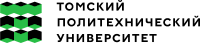Руководство по использованию прокторинга для прокторов
Как создать экзамен с прокторингом?
Шаг 1. Войдите в ваш Moodle аккаунт
Шаг 2. Войдите на курс, в котором хотите создать экзамен

Шаг З. Войдите в режим редактирования

Шаг 4. Добавить элемент или ресурс


Шаг 5. Дайте название тесту/экзамену

Шаг 6. Поставьте лимит на время и попытки

Шаг 7. Добавьте ограничения доступа


Шаг 8. Обязательно укажите время и выберите все функции

Шаг 9. Нажмите 'Сохранить и показать'

Шаг 10. Отредактируйте тест и добавьте вопросы

Шаг 11. Готово!
Как посмотреть отчеты студентов?
Шаг 1. Войдите в ваш MoodIe аккаунт
Шаг 2. Пройдите по ссылке
Шаг З. Выберите Ваш университет из списка

Шаг 4. Нажмите 'Confirm', чтобы подтвердить регистрацию

Шаг 5. Введите код для проктора

Как только у вас появится роль проктора, у вас появятся дополнительные страницы

Шаг 6. При нажатии на вкладку ”Студенты", вы перейдете на обзор студентов
Вы можете просматривать детальный отчет о статусе оборудования каждого студента. Если студент выслал запрос о смене фотографии профиля, нажмите кнопку ”Подтвердить" для просмотра
Шаг 7. Для просмотра группового отчета, перейдите в "Результаты" во вкладке "Экзамены"

Шаг 7а. Во вкладке “Статистика по результатам” можно увидеть количество студентов, количество нарушений, средний уровень честности и статусы прохождения экзаменов

Шаг 8. Для просмотра индивидуального отчета определенного студента, перейдите в “Отчеты”

Шаг 8а. Просмотр фотоотчета

Шаг 8b. Просмотр видеоотчета с возможностью перехода в определенный момент